Segerakkan Kenalan Outlook dengan iPhone dan Pastikan Ia Kemas Kini
Antara perkhidmatan e-mel terkemuka, Microsoft Outlook menyediakan bantuan sempurna untuk mengurus kenalan, kalendar dan e-mel merentas peranti. Menyegerakkan kenalan Outlook tersebut dengan iPhone anda menjadi penting untuk memastikan data dikemas kini dan teratur, terutamanya jika ia mengandungi kenalan penting. Oleh itu, panduan ini menunjukkan kepada anda cara paling mudah untuk membuka kenalan Outlook terus pada iPhone anda. Tanpa berlengah lagi, lihat 5 cara untuk menyegerakkan kenalan Outlook dengan iPhone.
Senarai Panduan
Segerakkan Kenalan Outlook ke iPhone Menggunakan AnyRec PhoneMover Import Kenalan Outlook ke iPhone melalui Pelanggan iCloud Simpan Kenalan Outlook ke iPhone dengan iTunes Alihkan Kenalan Outlook ke iPhone melalui Tetapan Dapatkan Kenalan dengan iPhone melalui Apl Outlook Soalan Lazim tentang Penyegerakan Kenalan iPhonePanduan Terbaik untuk Menyegerakkan Kenalan Outlook dengan iPhone 16
Jika anda inginkan panduan yang paling cemerlang untuk menyegerakkan kenalan Outlook dengan iPhone 16, jangan pergi ke mana-mana selain daripada AnyRec PhoneMover. Ia ialah alat pemindahan satu klik anda untuk menyegerakkan data penting ke peranti lain, seperti kenalan yang disusun mengikut kategori seperti Outlook, Setempat dan iCloud. Foto, video, mesej dan muzik juga disertakan! Selain daripada menyegerakkan kenalan Outlook ke iPhone, PhoneMover ini melakukan imbasan mendalam pada peranti anda dan kemudian mengesan semua kenalan pendua; anda kini boleh memutuskan sama ada untuk menggabungkan atau mengalih keluar mereka pada masa yang sama.

Segerakkan Outlook, iCloud dan kenalan Setempat dengan selamat dan cepat ke iPhone.
Sediakan sandaran dan pemulihan kenalan untuk menjimatkan masa untuk memastikan kenalan anda selamat.
Pindahkan data penting daripada peranti lama anda ke iPhone15/14/13 baharu anda.
Urus dan alih keluar fail pendua atau tidak diingini tanpa sekatan iTunes.
Muat Turun Selamat
Langkah 1.Sediakan kabel USB untuk menyambungkan iPhone anda ke komputer anda. Kemudian, lancarkan AnyRec PhoneMover untuk bermula.

Langkah 2.Pergi ke butang "Kenalan" di sebelah kiri, dan kemudian program akan memeriksa iPhone anda; tunggu sehingga kenalan anda dikategorikan mengikut "Tempatan", "iCloud" dan "Outlook". Sila pilih "Outlook", kemudian pilih butang "Eksport ke Peranti" untuk menyegerakkan kenalan Outlook dengan iPhone anda.

Langkah 3.Selepas itu, anda boleh mengimport dan mengalih keluar kenalan dalam program menggunakan butang di bahagian atas antara muka. Dan begitulah cara anda menyegerakkan kenalan Outlook dengan iPhone!

Muat Turun Selamat
Cara Menyegerakkan Kenalan Outlook dengan iPhone melalui Pelanggan iCloud
Apple sangat mencadangkan menggunakan iCloud untuk menyegerakkan kenalan Outlook dengan iPhone. Kaedah ini memerlukan anda menyegerakkan Outlook dengan ICloud komputer anda terlebih dahulu sebelum iCloud menyegerakkannya dengan iPhone anda. Jika bersedia, berikut ialah cara menyegerakkan kenalan Outlook dengan iPhone melalui iCloud:
Langkah 1.Dapatkan "iCloud" dipasang pada komputer anda, kemudian jalankannya dan tandatangani dengan akaun Apple ID anda.
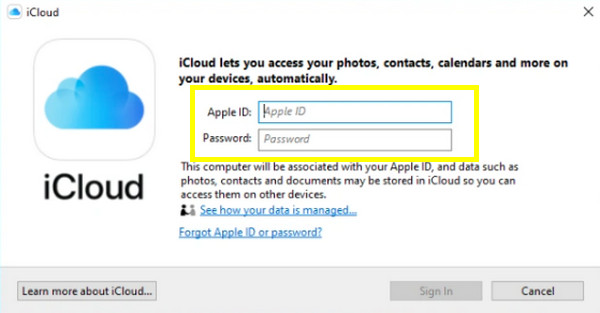
Langkah 2.Pastikan kotak untuk "Mel, Kenalan, Kalendar dan Tugasan dengan Outlook" ditandakan. Kemudian, klik "Guna" untuk menyegerakkan kenalan Outlook anda dengan iCloud.
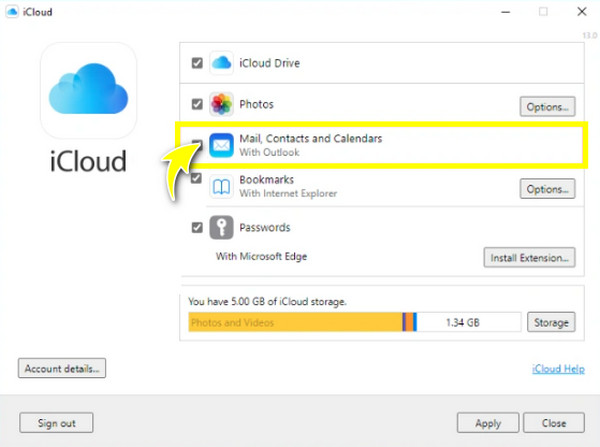
Langkah 3.Pada iPhone anda, buka "Tetapan", ketik "Nama" anda di atas, kemudian pilih "iCloud". Dari sana, pastikan anda telah menyemak "Kenalan" di bawah bahagian "Apl menggunakan iCloud" untuk menyegerakkan kenalan Outlook dengan iPhone.
Cara Mengimport Kenalan Outlook Sync ke iPhone dengan iTunes
Kaedah ini disyorkan untuk mereka yang lebih suka proses berwayar menyegerakkan kenalan Outlook ke iPhone. Menggunakan iTunes, anda mesti mengesahkan bahawa kenalan anda tidak disegerakkan dengan iCloud. Selain itu, anda akan diminta untuk memasukkan iDevice anda ke dalam komputer, dan anda sudah bersedia untuk pergi! Lihat di bawah langkah untuk menyegerakkan kenalan Outlook dengan iPhone.
Langkah 1.Pada komputer anda, buka "iTunes", kemudian jangan lupa untuk memautkan iPhone anda kepadanya. Setelah ia dikenali, klik butang peranti "iPhone" di atas.
Langkah 2.Sila pilih "Maklumat" dari bar sisi kiri. Kemudian, klik kotak semak "Segerakkan Kenalan Dengan". Selepas itu, pilih "Outlook" daripada senarai lungsur di sebelah Sync Kenalan. Anda juga boleh menyegerakkan kenalan dari iPhone ke Mac dengan iTunes.
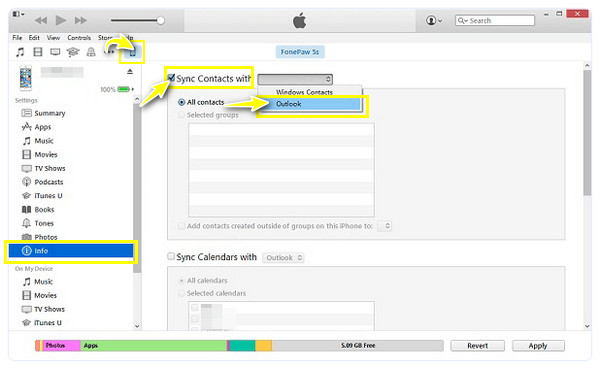
Langkah 3.Seterusnya, pilih "Tukar" jika anda mendapat mesej tentang sama ada anda ingin menukar penyegerakan dengan Outlook ke iPhone. Akhir sekali, klik "Guna" dan "Selesai" untuk memulakan.
Cara Mengalihkan Kenalan Outlook ke iPhone melalui Tetapan
Selain daripada iCloud, anda boleh menyegerakkan kenalan Outlook secara wayarles dengan iPhone melalui Tetapan. Dalam kaedah ini, anda harus terlebih dahulu menambah akaun Microsoft Outlook anda dan kemudian boleh menyegerakkan kenalan dan kalendar ke iPhone anda; inilah cara untuk melakukannya:
Langkah 1.Pada apl "Tetapan" iPhone, tatal ke bawah ke "Kenalan", kemudian ketik "Akaun". Pilih pilihan "Tambah Akaun", dan pilih "Outlook.com".
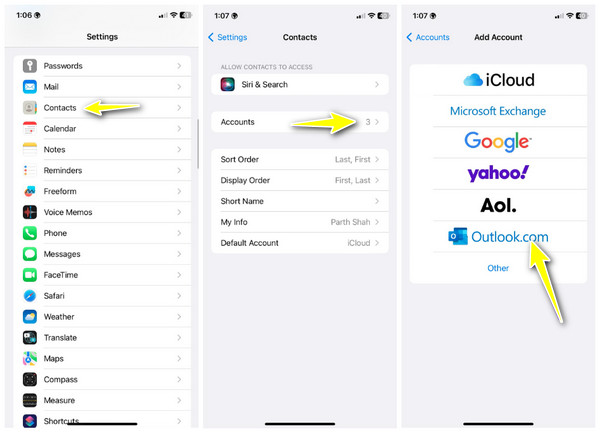
Langkah 2.Kemudian, log masuk menggunakan akaun Microsoft anda dan togol pada butang untuk "Kenalan" untuk akaun Outlook.
Langkah 3.Kemudian, semak kenalan Outlook dalam apl "Kenalan". Pergi ke "Senarai" dan lihat bahagian senarai kenalan di sana.
Langkah 5.Langkah-langkah untuk Menyegerakkan Kenalan dengan iPhone melalui Aplikasi Outlook
Langkah-langkah untuk Menyegerakkan Kenalan dengan iPhone melalui Aplikasi Outlook
Selain itu, anda boleh memuat turun dan memasang apl Microsoft Outlook dan menyegerakkan kenalan Outlook dengan iPhone. Ia juga menawarkan akses yang lancar, bukan sahaja kepada kenalan tetapi juga kepada e-mel dan kalendar. Jadi, ikuti langkah di bawah untuk menyegerakkan kenalan Outlook dengan iPhone:
Langkah 1.Apabila membuka aplikasi "Outlook" pada iPhone anda, pergi ke butang "Profil", kemudian ketik pada butang "Tetapan", yang merujuk kepada "Tetapan".
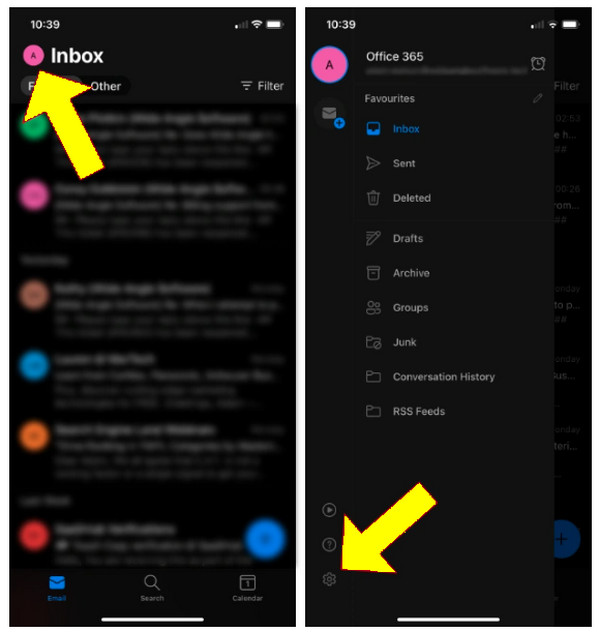
Langkah 2.Pilih "akaun Outlook" anda daripada pilihan. Seterusnya, cari pilihan "Simpan Kenalan" dan tukar togolnya untuk menghidupkannya.
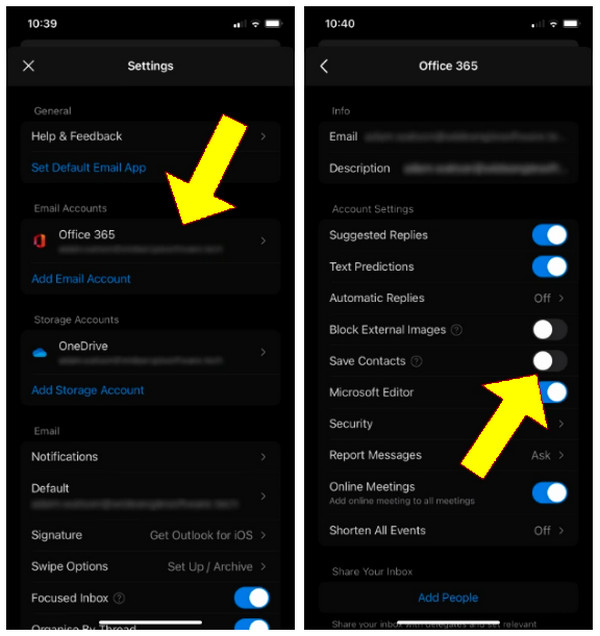
Langkah 3.Anda akan menerima gesaan meminta untuk menyimpan kenalan Outlook anda; semasa proses ini, adalah baik untuk memasangkan iPhone anda ke sumber kuasa untuk menyegerakkan kenalan Outlook yang lancar ke iPhone. Akhir sekali, ketik "Simpan ke iPhone saya".
Soalan Lazim tentang Cara Menyegerakkan Kenalan dengan iPhone 16
-
Bolehkah saya menyimpan kenalan iPhone saya dalam Outlook?
ya. Setelah iPhone anda disambungkan ke PC anda, klik peranti anda di atas. Kemudian, di bawah tab Maklumat, klik "Segerakkan Kenalan" dan pilih "Outlook" daripada pilihan di sebelah.
-
Bagaimanakah cara saya menyegerakkan kenalan dengan iPhone 16 baharu saya?
Jaminan bahawa anda menggunakan akaun Apple ID yang sama dalam iCloud. Kemudian, pada kedua-dua iDevices, pergi ke Tetapan, ketik pada Nama anda di atas dan pilih iCloud. Cari jalan anda ke Kenalan di bawah Apl menggunakan iCloud, dan dayakannya.
-
Apakah risiko yang mungkin saya perolehi apabila menyegerakkan kenalan?
Beberapa potensi risiko termasuk apabila data berpindah dari satu tempat ke tempat lain, terdapat kemungkinan entiti berniat jahat akan menyekatnya. Perubahan kepada data asal juga disertakan.
-
Mengapa saya tidak boleh menyegerakkan kenalan Outlook dengan iPhone?
Ia mungkin disebabkan oleh beberapa sebab, seperti iCloud tidak disediakan dengan betul, pepijat perisian atau gangguan, penyegerakan dihentikan kerana sambungan Internet yang tidak stabil atau peranti anda perlu dicas.
-
Adakah menggunakan iTunes untuk menyegerakkan kenalan Outlook dengan iPhone dicadangkan?
Walaupun ia berkesan dalam menyegerakkan kenalan Outlook ke iPhone, iTunes mungkin mengemas kini atau menukar beberapa data iPhone anda jika ia dipilih, seperti muzik, gambar dan lain-lain. Jadi, sebelum menyegerak, sahkan bahawa ia hanya ditetapkan kepada pilihan kenalan.
Kesimpulan
Itu sahaja tentang cara menyegerakkan kenalan Outlook dengan iPhone 16. Siaran ini telah menyebut lima cara yang luar biasa untuk membantu anda menyegerakkan kenalan Outlook ke iPhone, dengan dan tanpa menggunakan iCloud. Walau bagaimanapun, jika anda inginkan proses penyegerakan yang mudah dan lancar, AnyRec PhoneMover adalah alat muktamad! Program ini boleh memindahkan Outlook kenalan daripada Android ke iPhone secara langsung dan ke komputer. Matlamatnya adalah untuk memastikan anda mendapat kenalan yang diperlukan di hujung jari anda. Cubalah sekarang!
Muat Turun Selamat
